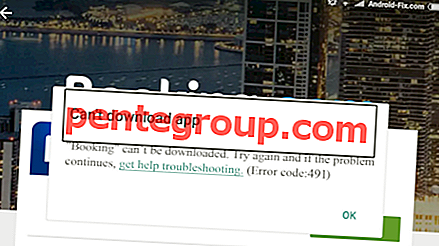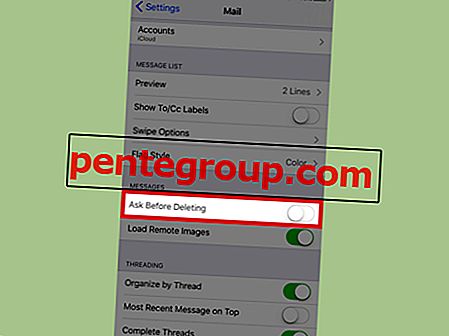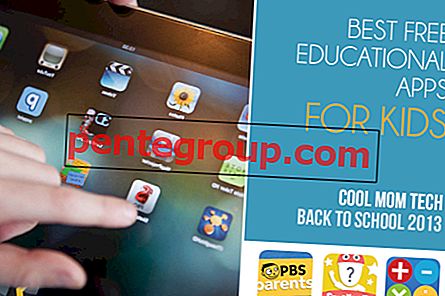Moto G5 è uno smartphone di fascia media della serie Moto G ed è anche il loro ultimo modello. Lanciato al Mobile World Congress 2017, lo smartphone in metallo ha funzionato abbastanza bene nella sua sezione di cellulari.
Il Moto G5 ti consente di avere due schede SIM e anche una scheda SD in esecuzione. Lo smartphone viene fornito con 16 GB o 32 GB di memoria interna che la maggior parte degli utenti trova insufficiente. Pertanto non vedono l'ora di spazio aggiuntivo. La fornitura di spazio aggiuntivo per una scheda SD è sicuramente un'ottima opzione, ma per la maggior parte degli utenti sembra che ci sia un problema nel farli funzionare in modo efficace.
Per la maggior parte, il problema sembra verificarsi quando il telefono viene riavviato o è stato spento e acceso, dopo di che la scheda ha mostrato che era danneggiata. Ecco come risolvere i problemi di corruzione della scheda SD Moto G5.
Leggi anche- Come risolvere i problemi di Wi-Fi Moto G5
I passaggi per risolvere i problemi di corruzione della scheda SD Moto G5
Evita di spegnere il telefono
La prima soluzione ovvia sarebbe quella di evitare di spegnere il telefono perché il problema sembra sorgere quando il telefono viene riavviato o spento e riacceso. Assicurati di non esaurire la batteria in modo che il dispositivo non si spenga. Questo è probabilmente un problema di software e la società potrebbe già essere al lavoro per risolvere questo problema. Quindi, fino a quando non c'è un aggiornamento software, dovresti evitare di spegnere o riavviare.
Estrarre la carta SIM

Se è necessario riavviare il telefono, estrarre la scheda SD e reinserirla dopo aver riacceso il telefono. In questo modo eviterai il problema.
Formattare la scheda SD
Per alcuni, anche la formattazione della scheda SD ha risolto il problema. Segui i passaggi per risolvere i problemi di corruzione della scheda SD Moto G5:
- Vai a Impostazioni del tuo smartphone
- Scorri verso il basso fino a Archiviazione e seleziona Scheda SD
- Vai a Opzioni che è tre punti posizionati verticalmente nell'angolo destro in alto
- Vai su Impostazioni di archiviazione e tocca Formato come interno
- Quindi, selezionare Cancella e formatta per completare il processo.
Coloro che desiderano formattare la scheda come memoria portatile dovrebbero seguire gli stessi passaggi di cui sopra. In Impostazioni di archiviazione selezionare Formatta come portatile, quindi completare l'attività.
Cancella partizione cache
La cancellazione della partizione della cache ha anche aiutato molti utenti a risolvere i problemi di corruzione della scheda SD Moto G5. Seguire i passaggi seguenti per cancellare la partizione della cache:
- Spegni lo smartphone Moto G5
- Tieni premuti contemporaneamente il pulsante di accensione e il tasto Volume giù fino all'avvio del dispositivo
- Utilizzare i tasti del volume per accedere al menu fino a individuare la modalità di ripristino
- Premere il pulsante di accensione per selezionare la modalità di ripristino.
- Quando vedi Android con un punto esclamativo devi tenere premuto il pulsante di accensione. Continua a tenere premuto il pulsante di accensione e premi il tasto Volume giù
- Utilizzare i tasti del volume nel menu Ripristino ed evidenziare la partizione Cancella cache.
- Premere il pulsante di accensione per selezionare e confermare quando richiesto
- La procedura per cancellare la partizione della cache richiederà circa dieci minuti
Questo dovrebbe risolvere i problemi della scheda SD.
Puoi anche provare a rimuovere la tua scheda SD e quindi fare un backup sul tuo computer per formattarla. Ripeti la procedura sul tuo dispositivo e copia il contenuto del backup. Questo processo ha anche risolto il problema di molti utenti che stavano affrontando problemi con la scheda SD.
Le soluzioni di cui sopra probabilmente risolverebbero i problemi di corruzione della scheda SD Moto G5 per te, altrimenti dovrai solo attendere il rilascio di un aggiornamento software da parte dell'azienda.
Leggi anche- Come risolvere i problemi di surriscaldamento di Moto G4 e Moto G4 Plus